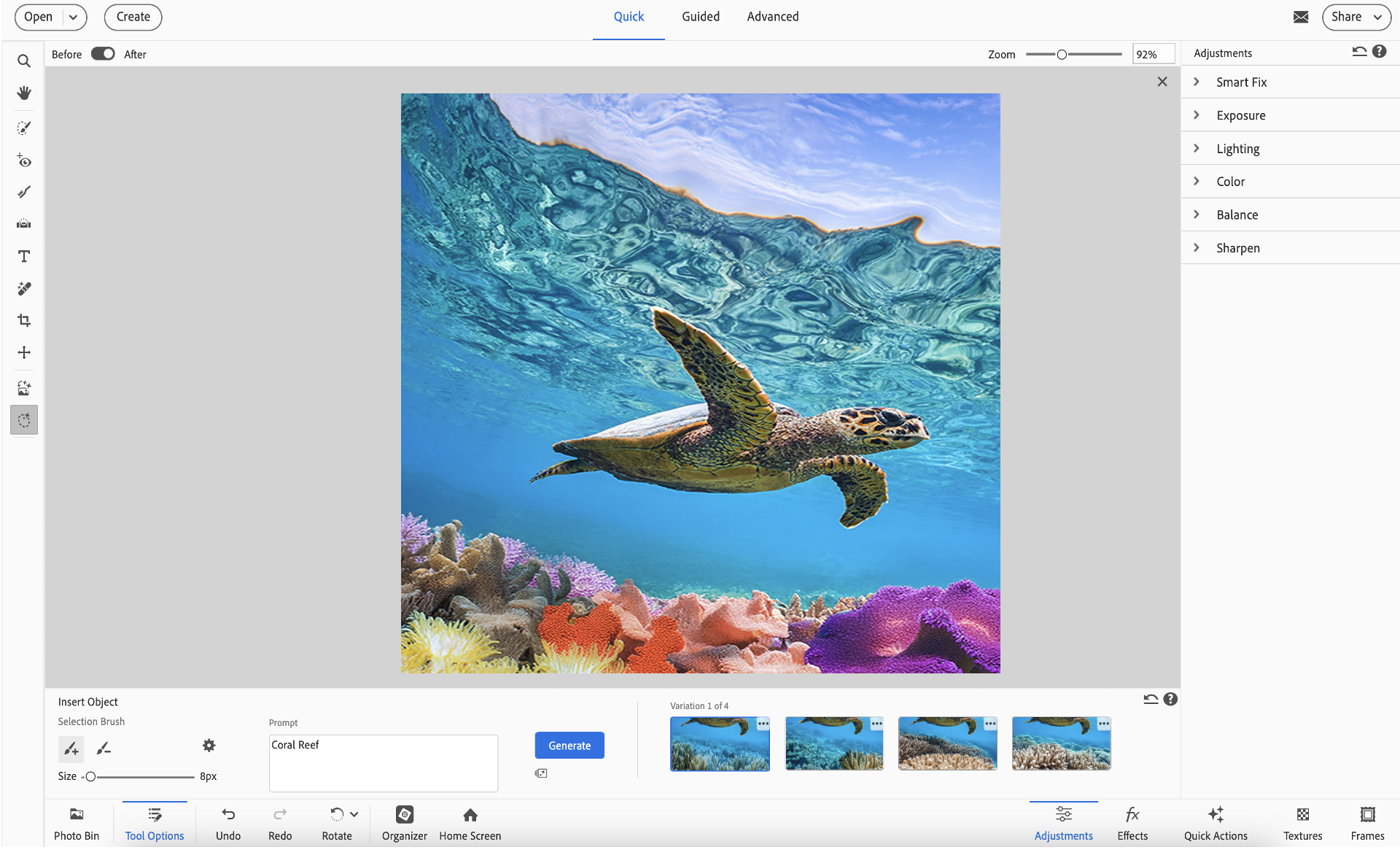Sélectionnez l’outil Insérer un objet dans la barre d’outils. Vous pouvez également accéder à Insérer un objet depuis le menu Modifier.
- Découverte de Photoshop Elements
- Guide de l’utilisateur de Photoshop Elements
- Présentation de Photoshop Elements
- Espace de travail et environnement
- Découverte de l’écran d’accueil
- Concepts de base sur l’espace de travail
- Préférences
- Outils
- Barre des tâches contextuelle
- Panneaux et corbeilles
- Ouverture de fichiers
- Règles, grilles et repères
- Mode rapide amélioré
- Informations sur les fichiers
- Paramètres prédéfinis et bibliothèques
- Prise en charge de la fonctionnalité d’interaction tactile multipoint
- Disques de travail, modules externes et mises à jour de l’application
- Opérations d’annulation et de rétablissement
- Affichage des images
- Importation de fichiers
- Retouche et amélioration des photos
- Redimensionnement des images
- Recadrage
- Traitement des fichiers image Camera Raw
- Ajout d’un effet de flou, remplacement des couleurs et duplication de zones de l’image
- Réglage des tons foncés et des tons clairs
- Retouche et correction des photos
- Restaurer les photos
- Combiner des photos
- Réglage de la netteté
- Transformation
- Réglage optimisé et automatique des tons
- Recomposition
- Utilisation d’actions pour traiter les photos
- Composition Photomerge
- Création d’un panorama
- Animation d’incrustations
- Éléments en mouvement
- Déplacement de photos
- Ajout de formes et de texte
- Actions rapides
- IA générative
- Modifications guidées, effets et filtres
- Mode Modification guidée
- Filtres
- Mode Modification guidée - Modifications Photomerge
- Mode Modification guidée - Modifications de base
- Filtres Réglages
- Effets
- Mode Modification guidée - Modifications amusantes
- Mode Modification guidée - Modifications spéciales
- Filtres Artistiques
- Mode Modification guidée - Modifications de couleur
- Mode Modification guidée - Modifications Noir et blanc
- Filtres Atténuation
- Filtres Contours
- Filtres Déformation
- Filtres Divers
- Filtres Bruit
- Filtres Rendu
- Filtres Esquisse
- Filtres Esthétiques
- Filtres Textures
- Filtres Pixellisation
- Gestion des couleurs
- Présentation des couleurs
- Configuration de la gestion des couleurs
- Concepts de base sur la correction des couleurs et des tons
- Sélection des couleurs
- Réglage de la saturation et de la teinte des couleurs
- Correction des dominantes couleur
- Utilisation des modes et des tables de couleur
- Couleur et Camera Raw
- Utilisation des sélections
- Utilisation des calques
- Création de projets photo
- Enregistrement, impression et partage de photos
- Enregistrement des images
- Impression de photos
- Partage de photos en ligne
- Optimisation des images
- Optimisation d’images pour le format JPEG
- Tramage dans les images web
- Modifications guidées : panneau Partager
- Prévisualisation des images web
- Utilisation de la transparence et du détourage
- Optimisation des images pour le format GIF ou PNG-8
- Optimisation d’images pour le format PNG-24
- Raccourcis clavier
- Touches de sélection des outils
- Touches de sélection et de déplacement d’objets
- Touches du panneau Calques
- Touches d’affichage et de masquage des panneaux (mode Expert)
- Touches de peinture et de pinceau
- Touches pour l’utilisation de texte
- Touches du filtre Fluidité
- Touches de transformation des sélections
- Touches du panneau Nuancier
- Touches de la boîte de dialogue Camera Raw
- Touches de la Galerie de filtres
- Touches pour l’utilisation des modes de fusion
- Raccourcis pour l’affichage des images (mode Expert)
- Découverte de Photoshop Elements
- Guide de l’utilisateur de Photoshop Elements
- Présentation de Photoshop Elements
- Espace de travail et environnement
- Découverte de l’écran d’accueil
- Concepts de base sur l’espace de travail
- Préférences
- Outils
- Barre des tâches contextuelle
- Panneaux et corbeilles
- Ouverture de fichiers
- Règles, grilles et repères
- Mode rapide amélioré
- Informations sur les fichiers
- Paramètres prédéfinis et bibliothèques
- Prise en charge de la fonctionnalité d’interaction tactile multipoint
- Disques de travail, modules externes et mises à jour de l’application
- Opérations d’annulation et de rétablissement
- Affichage des images
- Importation de fichiers
- Retouche et amélioration des photos
- Redimensionnement des images
- Recadrage
- Traitement des fichiers image Camera Raw
- Ajout d’un effet de flou, remplacement des couleurs et duplication de zones de l’image
- Réglage des tons foncés et des tons clairs
- Retouche et correction des photos
- Restaurer les photos
- Combiner des photos
- Réglage de la netteté
- Transformation
- Réglage optimisé et automatique des tons
- Recomposition
- Utilisation d’actions pour traiter les photos
- Composition Photomerge
- Création d’un panorama
- Animation d’incrustations
- Éléments en mouvement
- Déplacement de photos
- Ajout de formes et de texte
- Actions rapides
- IA générative
- Modifications guidées, effets et filtres
- Mode Modification guidée
- Filtres
- Mode Modification guidée - Modifications Photomerge
- Mode Modification guidée - Modifications de base
- Filtres Réglages
- Effets
- Mode Modification guidée - Modifications amusantes
- Mode Modification guidée - Modifications spéciales
- Filtres Artistiques
- Mode Modification guidée - Modifications de couleur
- Mode Modification guidée - Modifications Noir et blanc
- Filtres Atténuation
- Filtres Contours
- Filtres Déformation
- Filtres Divers
- Filtres Bruit
- Filtres Rendu
- Filtres Esquisse
- Filtres Esthétiques
- Filtres Textures
- Filtres Pixellisation
- Gestion des couleurs
- Présentation des couleurs
- Configuration de la gestion des couleurs
- Concepts de base sur la correction des couleurs et des tons
- Sélection des couleurs
- Réglage de la saturation et de la teinte des couleurs
- Correction des dominantes couleur
- Utilisation des modes et des tables de couleur
- Couleur et Camera Raw
- Utilisation des sélections
- Utilisation des calques
- Création de projets photo
- Enregistrement, impression et partage de photos
- Enregistrement des images
- Impression de photos
- Partage de photos en ligne
- Optimisation des images
- Optimisation d’images pour le format JPEG
- Tramage dans les images web
- Modifications guidées : panneau Partager
- Prévisualisation des images web
- Utilisation de la transparence et du détourage
- Optimisation des images pour le format GIF ou PNG-8
- Optimisation d’images pour le format PNG-24
- Raccourcis clavier
- Touches de sélection des outils
- Touches de sélection et de déplacement d’objets
- Touches du panneau Calques
- Touches d’affichage et de masquage des panneaux (mode Expert)
- Touches de peinture et de pinceau
- Touches pour l’utilisation de texte
- Touches du filtre Fluidité
- Touches de transformation des sélections
- Touches du panneau Nuancier
- Touches de la boîte de dialogue Camera Raw
- Touches de la Galerie de filtres
- Touches pour l’utilisation des modes de fusion
- Raccourcis pour l’affichage des images (mode Expert)
Ajoutez instantanément de nouveaux éléments à vos photos grâce à la magie de l’IA
Avec la fonction Insérer un objet dans Photoshop Elements, vous pouvez facilement améliorer vos images à l’aide de l’IA générative. Il suffit de passer le pinceau sur la zone où vous souhaitez ajouter quelque chose de nouveau, de taper une description, comme « un vélo vintage » ou « un golden retriever », et l’objet apparaît, parfaitement intégré à votre photo. Cet outil intuitif ouvre de nouvelles possibilités créatives sans nécessiter de compétences avancées en édition.
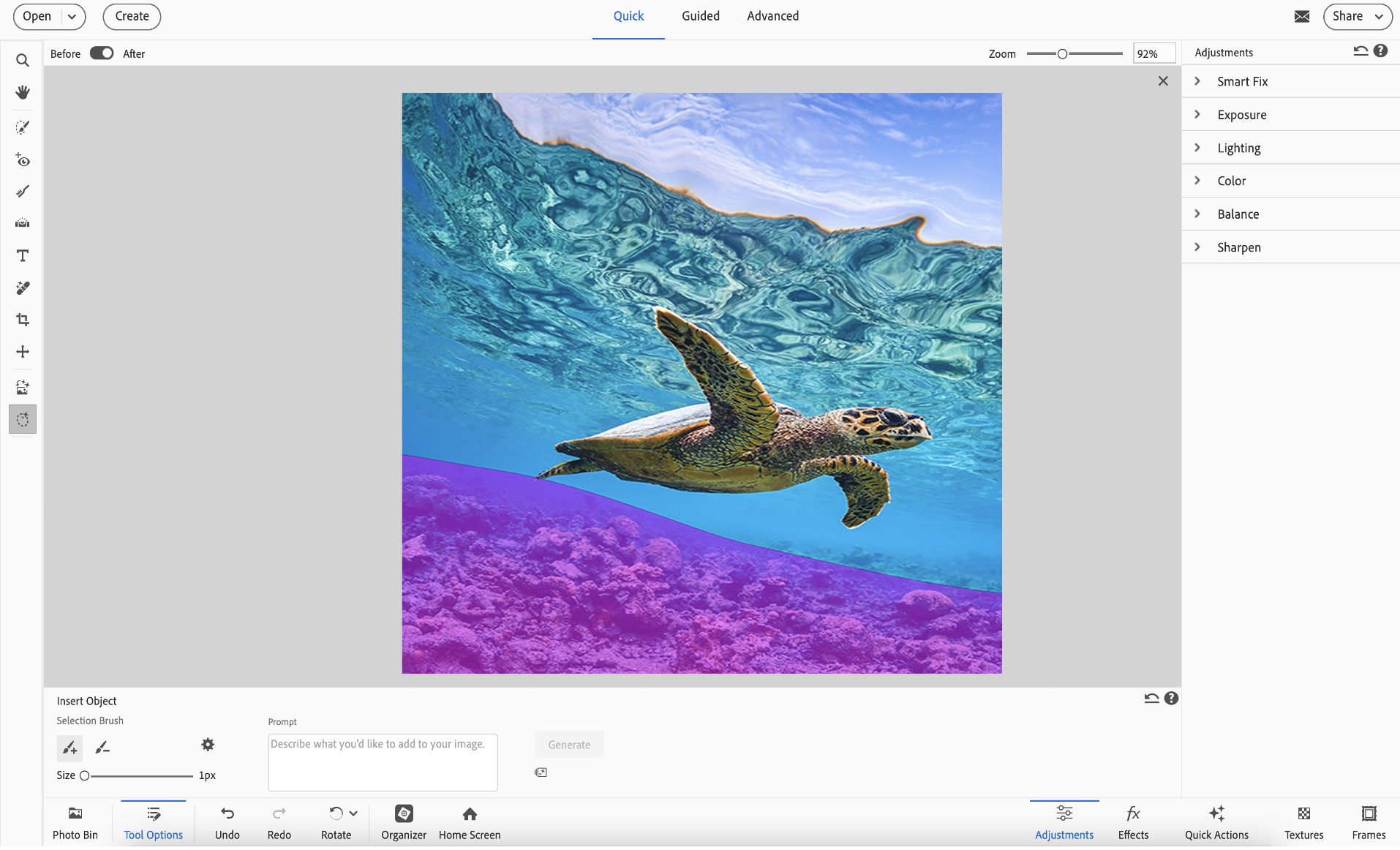
*La licence Photoshop Elements 2026 inclut 25 crédits génératifs par mois. Chaque action d’IA générative dans Photoshop Elements consomme 1 crédit. Si vous utilisez tous vos crédits du mois, vous pouvez en acheter davantage dans l’appli ou attendre la réinitialisation mensuelle des crédits. En savoir plus sur les crédits génératifs.
Comment utiliser Insérer un objet dans Photoshop Elements
-
Remarque :
Cette fonctionnalité est disponible à la fois en mode Rapide et Avancé.
-
- Utilisez l’outil Forme de sélection pour marquer la zone où vous souhaitez ajouter quelque chose.
- (Facultatif) Réglez l’épaisseur du pinceau à l’aide du curseur.
- (Facultatif) Affinez votre sélection en utilisant Ajouter à la sélection ou Soustraire de la sélection.
Conseil :Vous pouvez également ajuster les Options d’incrustation, telles que la Couleur et l’Opacité, en cliquant sur l’outil Engrenage (Définissez des propriétés supplémentaires) pour accéder aux options.
-
Dans la zone de texte Prompt, tapez une description de l’objet que vous souhaitez ajouter à votre image et cliquez sur Générer.
Conseil :Des descriptions détaillées produisent de meilleurs résultats.
-
Lorsque vous cliquez sur Générer, Photoshop Elements vous propose quatre options parmi lesquelles choisir. Il vous suffit de sélectionner celle que vous préférez.

 Conseil :
Conseil :Vous pouvez également utiliser le menu déroulant à trois points pour évaluer les résultats.
Pour vérifier votre solde de crédits, cliquez sur l’icône Utilisation de crédit située sous l’icône Générer.


NOUS SOMMES À VOTRE ÉCOUTE


Si vous avez des questions sur l’utilisation de l’insertion d’objets dans Photoshop Elements, contactez-nous dans notre communauté Photoshop Elements. Nous vous aiderons avec plaisir.
Recevez de l’aide plus rapidement et plus facilement
Nouvel utilisateur ?